Adressbuch
Das Adressbuchfenster wird über das Symbolmenü der Taskleiste aufgerufen:
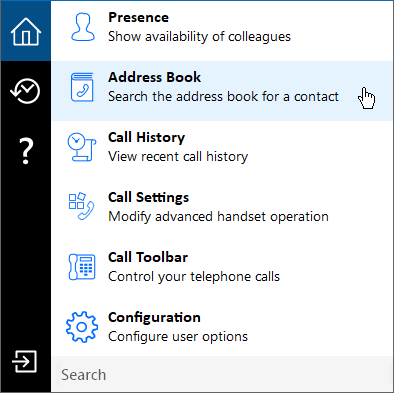
Geben Sie einen Kontaktnamen, Firmennamen oder eine Telefonnummer ein und wählen Sie dann 'Los':
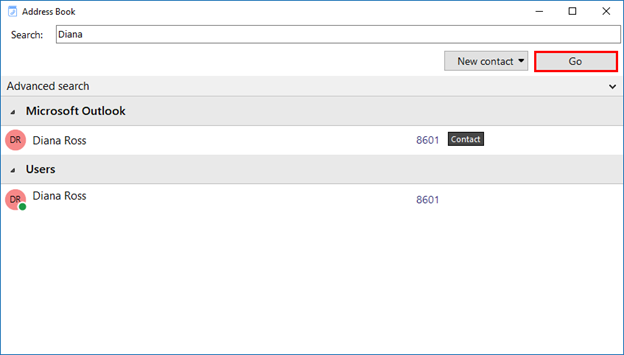
Alternativ können Sie direkt über das Taskleistenmenü nach einem Kontakt suchen:
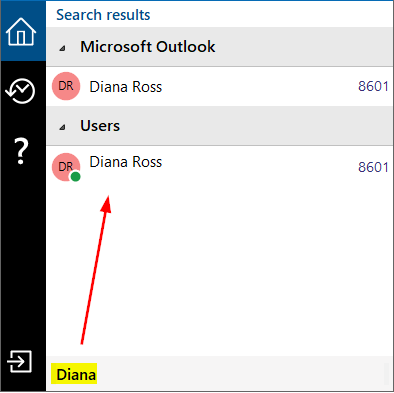
Wählen Sie 'Neuer Kontakt', um einen neuen, persönlichen Kontakt hinzuzufügen:
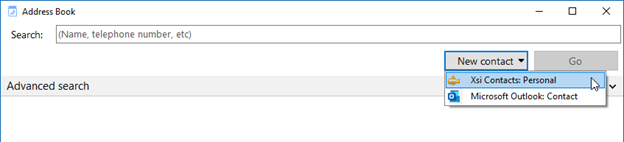
Geben Sie die Kontaktdaten ein und wählen Sie Speichern:
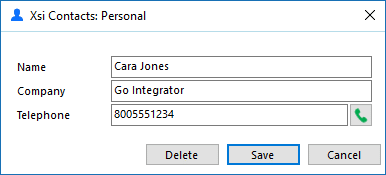
Wählen Sie Microsoft Outlook Kontakt aus, um einen neuen Kontakt zu Outlook hinzuzufügen:
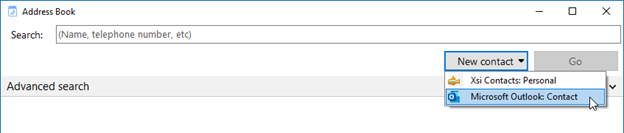
Geben Sie die Kontaktdaten ein und wählen Sie Speichern:
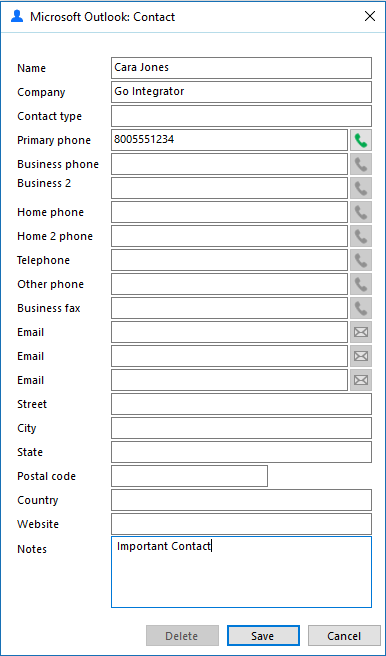
*Hinweis: Die Kontakterstellung aus Go Integrator wird nicht in allen Anwendungen unterstützt.
Wählen Sie 'Kontakt anzeigen', um den gewünschten Datensatz anzuzeigen:
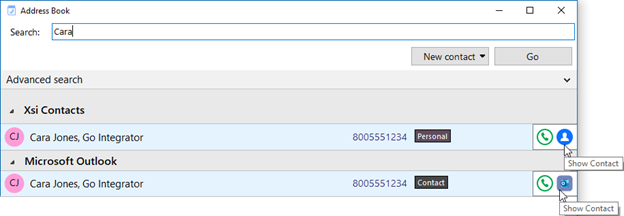
Von oben sieht die Auswahl des persönlichen Kontakts folgendermaßen aus:
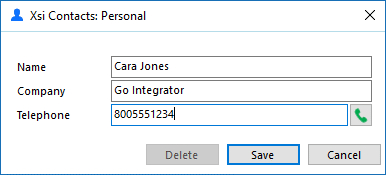
Von oben sieht dies bei der Auswahl des Outlook Kontakts folgendermaßen aus:
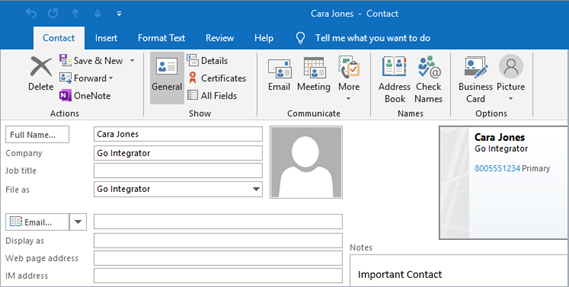
Verwandtes Thema:Kontaktfenster
Erweiterte Suche
Wählen Sie die Option 'Erweiterte Suche' aus, um spezifischere Filter zu verwenden:

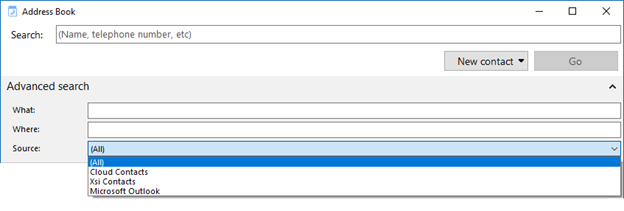
*Hinweis: Die Suche kann nach Ort oder Postleitzahl (Wo, Welche) gefiltert werden.
Suchergebnisse
Wählen Sie die Telefonnummer eines Kontakts aus, um direkt zu wählen:
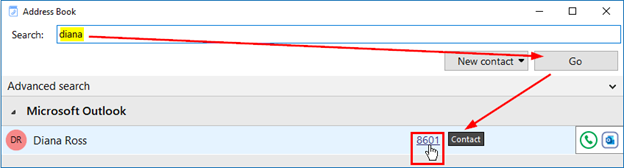
Alternativ können Sie einen Kontakt direkt aus dem Taskleistenmenü wählen:
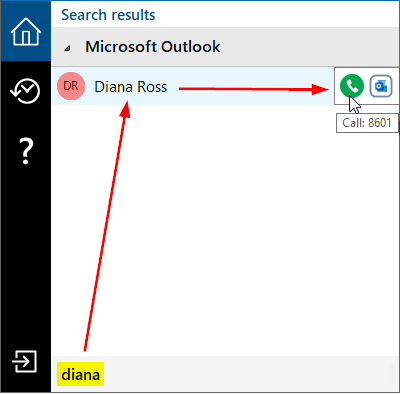

 Report this page
Report this page